Récapitulatif: Cet article explique comment créer des disques CD/DVD de démarrage et des clés USB de démarrage en utilisant MiniTool Bootable Media Builder.
Partie 1 – Créer un CD/DVD de démarrage à l’aide de Bootable Media Builder
Étape 1. Préparez un disque CD/DVD enregistrable et insérez-le dans votre graveur de CD/DVD.
Étape 2. Lancez « Bootable Media Builder » depuis le logiciel MiniTool à l’interface principale.
Étape 3. Sélectionnez « Support sous WinPE avec MiniTool plug-in » pour continuer.
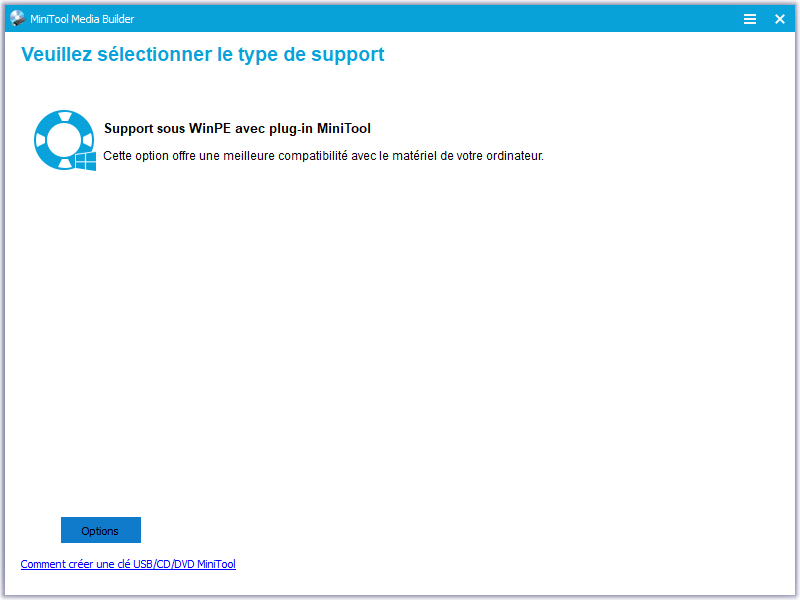
Étape 4. Pour créer un CD/DVD de démarrage, cochez l’option « Graveur CD/DVD » et sélectionnez le CD/DVD approprié s’il y en a plusieurs. Cliquez ensuite sur « Oui » pour confirmer que vous souhaitez graver le CD/DVD.
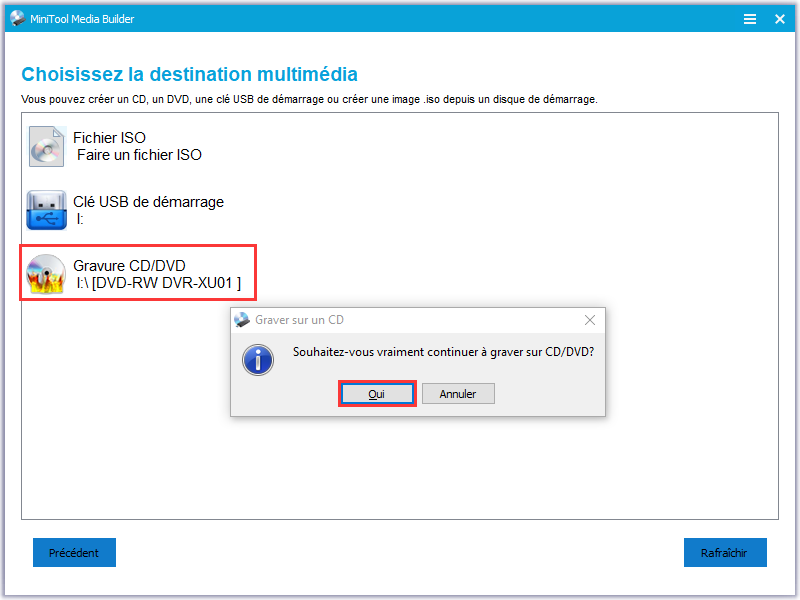
Étape 5. Veuillez patienter pendant que MiniTool Bootable Media Builder génère les fichiers de démarrage sur le disque CD/DVD. Enfin, cliquez sur « Terminer » après une gravure réussie.
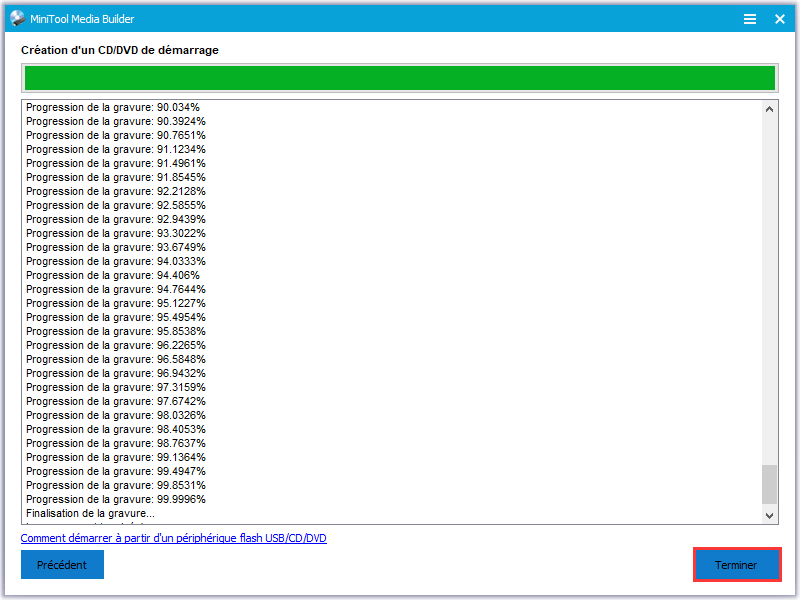
Partie 2 – Créer une clé USB de démarrage à l’aide de Bootable Media Builder
Étape 1. Préparez une clé USB et connectez-la à l’ordinateur.
Étape 2. Lancez « Bootable Media Builder » depuis le logiciel MiniTool à l’interface principale.
Étape 3. Sélectionnez « Support sous WinPE avec MiniTool plug-in » pour continuer.
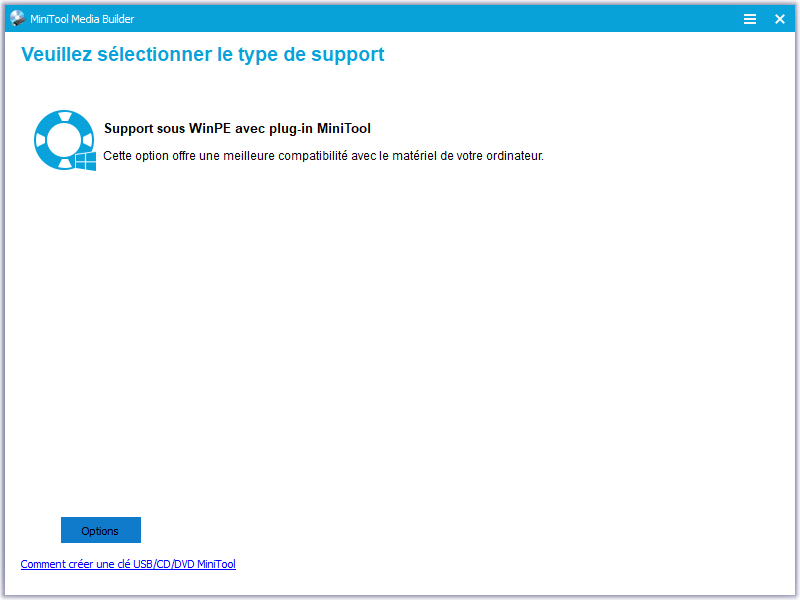
Étape 4. Pour créer une clé USB de démarrage, veuillez cocher l’option « clé USB » et sélectionner la clé USB appropriée s’il y en a plusieurs. Cliquez ensuite sur « Oui » pour confirmer que vous souhaitez graver la clé USB de démarrage.
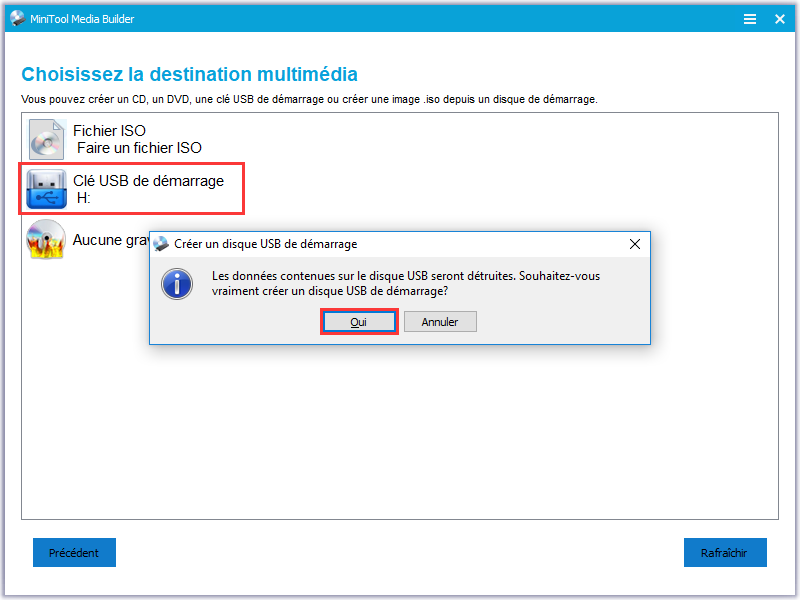
Étape 5. Veuillez patienter pendant que MiniTool Bootable Media Builder génère les fichiers de démarrage sur la clé USB. Enfin, cliquez sur « Terminer » après une gravure réussie.
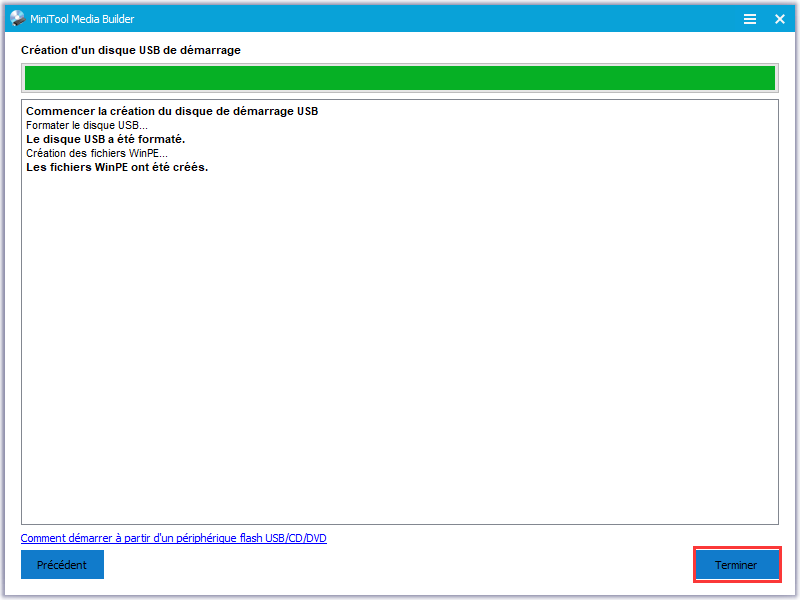
Ceci conclut la création des CD/DVD de démarrage et des clés USB de démarrage à l’aide de MiniTool Bootable Media Builder.
Articles connexes: Comment démarrer à partir d’un CD/DVD/clé USB amorçable MiniTool